https://www.nzwang-lab.net/2018/07/24/REMOTE-DESTOP-CENTOS7/
title: “CENTOS7 基于XVNC和RDP配置远程桌面可访问与用户权限”
subtitle: “基于Xvnc和RDP设置centos7可远程桌面访问”
date: 2018-07-24
author: “ray”
tags:
- 远程桌面
- 技巧教程
CENTOS7 XVNC 远程桌面与用户权限
1. 首先是桌面GUI环境
# GNOME为例
yum groupinstall "GNOME Desktop"
# reboot2. VNC 服务器
# tigerVNC,一个开源的VNC服务应用
yum install tigervnc-server
# rdp
yum -y install xrdp# 查看rdp是否安装成功
systemctl start xrdp.service
# 检查rdp的端口
netstat -antup | grep xrdp
# 如果不成功,查看日志:/var/log/message, 若类似Failed at step EXEC spawning /usr/sbin/xrdp-sesman: Permission denied
chcon -t bin_t /usr/sbin/xrdp /usr/sbin/xrdp-sesman
# 系统启动后自动运行
systemctl enable xrdp.service3. 新添加一个可以远程访问的用户
useradd arine
passwd arine当用户尝试使用VNC访问远程桌面时,VNC守护进程就会启动来处理这个请求,需要为每个用户创建一个独立的VNC配置文件。
CentOS依靠systemd来管理和配置系统服务,将使用systemd来为用户xmodulo配置VNC服务器。
4. 检查服务器VNC服务器状态
# 如图表示未激活
systemctl status vncserver@:.service
systemctl is-enabled vncserver@.service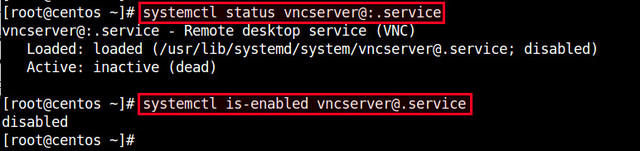
5. 为用户单独创建一个VNC服务配置
# '1' 是 配置命名,第二个用户可以是2,以此类推
cp /lib/systemd/system/vncserver@.service/etc/systemd/system/vncserver@:1.servicevi /etc/systemd/system/vncserver@:1.service
# 或者
# gedit /etc/systemd/system/vncserver@:1.service替换文件中<Users> 为新建的用户 arine
# 编辑 vncservers
vi /etc/sysconfig/vncserversVNCSERVERS="1:arine"
VNCSERVERARGS[1]="-geometry 1366x768" # 屏幕分辨率 1024×768# 设置登录权限
vim /etc/group# 末尾添加:
arine:x:250:arine6. 为远程连接设置密码(可选)
# 注意, `-` 两边都有空格
su - arine
vncpasswd# 配置xstartup
vi /home/arine/.vnc/xstart
# 内容如下
#Uncomment the following two lines for normal desktop:
unset SESSION_MANAGER
unset DEBUG_SESSION_BUS_ADDRESS
exec /etc/X11/xinit/xinitrc# 重新加载,使得服务生效
systemctl daemon-reload
systemctl enable vncserver@:1.service # 启动时自动启动VNC服务
netstat -tulpn | grep vnc # 检查VNC正在监听的端口7. 设置防火墙
vi /etc/sysconfig/iptables# 使得防火墙开放80端口
-A RH-Firewall-1-INPUT -m state --state NEW -m tcp -p tcp --dport 80 -j ACCEPT
# for vncserver
-A INPUT -p tcp -m tcp --dport 5901:5903 -j ACCEPT
# for xrdp
-A INPUT -m state --state NEW -m tcp -p tcp--dport 3389 -j ACCEPT8. 防火墙状态
service iptables status # 查看
service iptables stop #暂停
chkconfig off
service iptables restart # 重启9. 将远程访问例如开机即加载启动
chkconfig xrdp on
chkconfig vncserver on10. 远程桌面
windows 远程桌面连接.
linux: 远程桌面连接,选择 vnc协议
登录是密码则是登录账号与密码
11. VNC viewer
因为出现部分windows连接正常,部分不正常,mac无法使用paraellels client 登录.我们使用了VNC Viewer
第5步中新建的1.service ,所以我们如下图配置
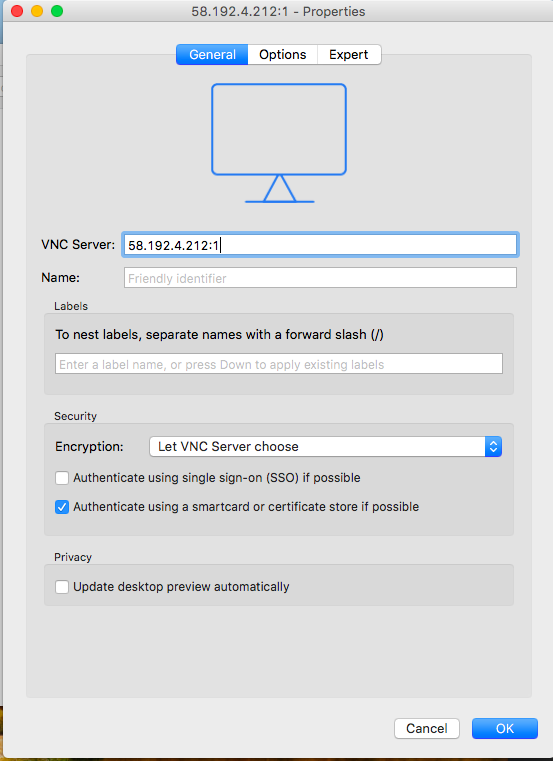
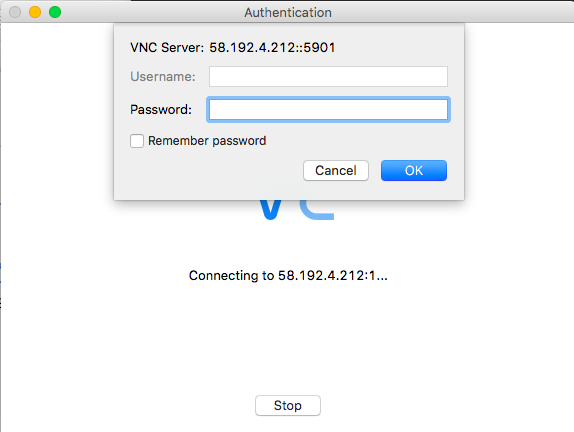
注意: 此处的密码则是第6步设置的 vncpasswd
12. 如果出现桌面假死,非重启的修复方法如下
我们都知道 CTRL+ALT+Fn 是进入相应的第n个终端,一般centos中F1 是运行GUI. 实在不知道,按一下就知道了..
如果桌面假死,鼠标仍在CTRL+ALT+F2 进入终端2.
然后登陆.
# 查看运行的是什么进程
ps -t tty1
# 然后我们会发现有一个进程..一般就只有一个 是 X,记住它的PID
# 切换到root
kill 9 PID
# 关闭这个进程,进入登陆界面